Sau một thời gian sử dụng thì dung lượng ổ C - ổ cài hệ điều hành máy tính ngày càng đầy là điều không thể tránh khỏi. Có nhiều nguyên nhân gây ra tình trạng này, có thể là do bạn đã cài quá nhiều phần mềm, do file rác ngày càng nhiều. Các nguyên nhân trên đều có thể làm cho máy tính của bạn hoạt động chậm hơn trước. Vậy ổ C máy tính đầy thì các bạn cần làm thế nào để xử lý. Hãy theo dõi bài viết dưới đây của chúng tôi để tìm hiểu chi tiết.
Ổ C máy tính bị đầy do cài nhiều phần mềm
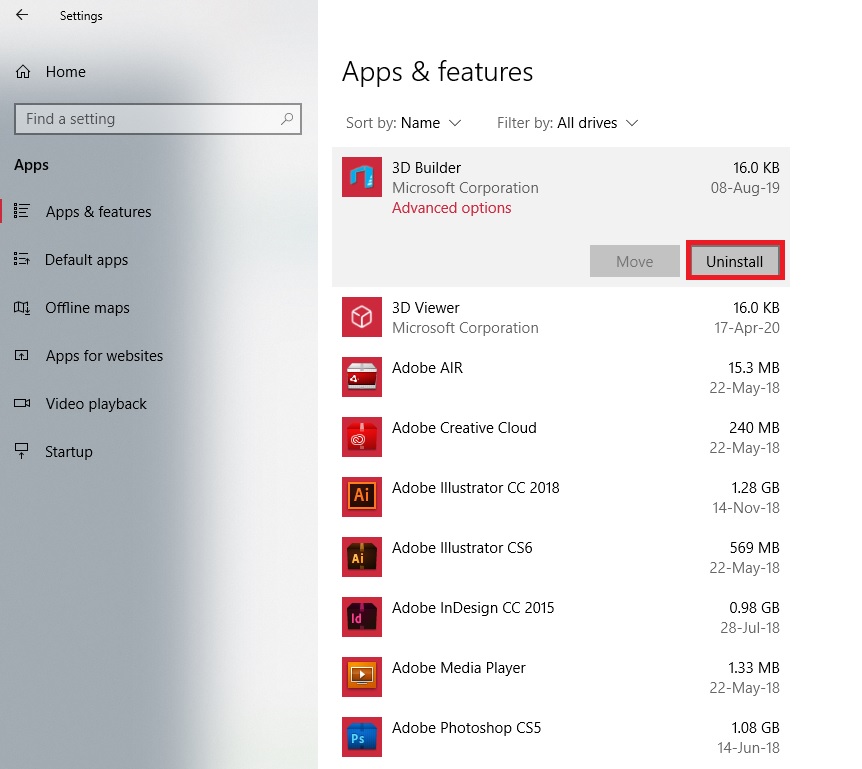
Ổ C máy tính bị đầy do cài nhiều phần mềm
Việc làm đầu tiên khi các bạn muốn giảm dung lượng ổ C đó là cần xem các phần mềm nào mà bạn cài trên máy tính để bàn cũ mà không sử dụng đến thì nên gỡ bỏ chúng đi, bởi vì những phần mềm này sẽ chiếm nhiều dung lượng trên ổ cứng.
Để gỡ phần mềm, các bạn có thể vào Control Panel > chọn Uninstall Program > Bấm chuột phải lên ứng dụng mà bạn muốn gỡ > chọn Uninstall.
Ngoài ra bạn có thể sử dụng những phần mềm hỗ trợ gỡ cài đặt ứng dụng như: Iobit Uninstall, Your Uninstall, Ccleaner...để gỡ tận gốc những ứng dụng.
Ổ C máy tính đầy dữ liệu do thùng rác không được dọn
Khi bạn xóa bất cứ một file nào thì nó cũng sẽ không mất hẳn mà được lưu trong thùng rác, việc này sẽ giúp cho các bạn khôi phục các file đã xóa nếu như bạn không may xóa nhầm phải dữ liệu quan trọng. Nhưng nếu như các bạn để quá lâu mà không dọn dẹp thùng rác thì dung lượng của ổ C sẽ bị chiếm hữu nhiều.
Để xử lý được tình trạng ổ đĩa C bị đầy trong trường hợp này các bạn chỉ việc dọn sạch những thư mục trong thùng rác là xong. Để làm trống thùng rác bạn chỉ cần bấm chuột phải lên biểu tượng thùng rác và chọn Empty Recycle Bin là được.
Ổ đĩa C bị đầy do nhiều file rác, file tạm

Ổ đĩa C bị đầy do nhiều file rác, file tạm
Trong khi hoạt động thì Windows sẽ sinh ra nhiều file tạm và file rác, các file này đã được lưu trữ trong ổ C và không chịu biến mất. Lâu ngày những file này càng nhiều và khiến cho ổ C bị đầy, đồng thời làm giảm hiệu năng hoạt động máy tính. Vì thế mà các bạn nên thường xuyên dọn file rác trong ổ C.
Để dọn dẹp file rác trong ổ C các bạn sẽ sử dụng công cụ Disk Cleanup đã được tích hợp sẵn trong Windows, vì thế mà các bạn sẽ không cần cài phần mềm dọn dẹp nào khác lên máy tính. Những thao tác thực hiện như sau:
- Bước 1: Các bạn bấm chuột phải lên ổ C > chọn Properties
- Bước 2: Trong cửa sổ Properties > chọn Disk Cleanup
- Bước 3: Chọn Clean up system files
- Bước 4: Trong cửa sổ này bạn cần tích chọn vào những mục, chính là những file rác mà các bạn cần xóa. Nếu như đã tích xong thì các bạn cần bấm OK.
Thông báo hiện lên bạn bấm Delete files và ngồi đợi để windows xóa hết những file rác, nếu như file rác trong máy tính của bạn quá nhiều thì thời gian xoá sẽ khá là lâu và các bạn cần kiên nhẫn!
Ổ C máy tính đầy bất thường do Virus
Nếu như các bạn đã thử hết những cách làm trên nhưng vẫn gặp hiện tượng ổ C ngày càng đầy hay ổ C bị đầy bất thường thì có lẽ là do máy tính của bạn đã bị nhiễm Virus. Với những bạn đã cài phần mềm diệt Virus, nên chạy Scan toàn bộ hệ thống của mình để loại trừ những virus, mã độc có hại khiến cho bộ nhớ bị đầy. Nếu như cẩn thận hơn, các bạn nên lựa chọn chế độ chạy quét tự động để đảm bảo an toàn cho máy tính của mình nhé!
Nhưng nếu như chưa cài phần mềm diệt Virus thì các bạn cũng không nên lo lắng quá. Phần mềm Window Defender đã được cài sẵn trong máy tính và tương đối mạnh để giúp bạn diệt Virus, khắc phục được tình trạng ổ C đầy bất thường do virus gây nên.
File update của Window khiến cho ổ C đầy
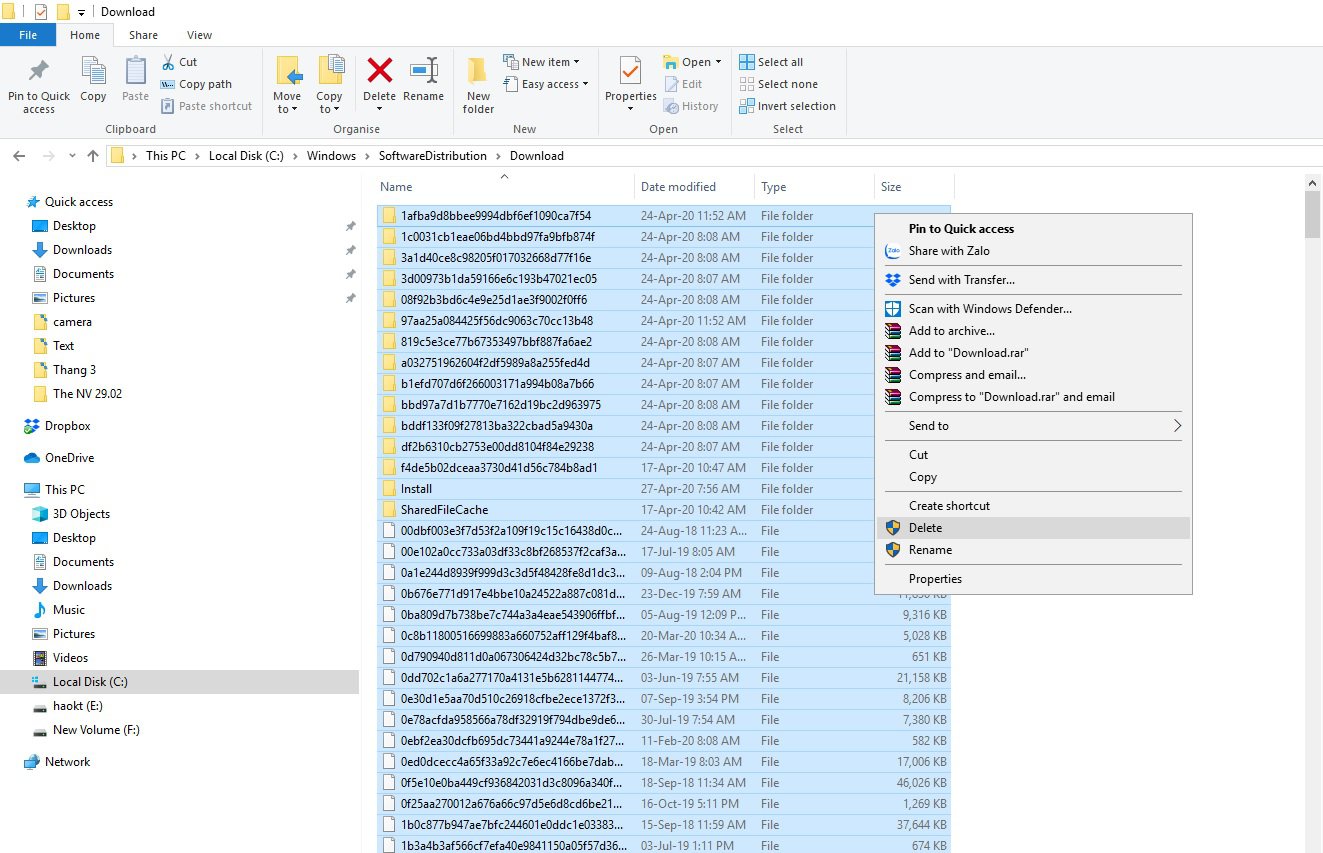
File update của Window khiến cho ổ C đầy
Microsoft thường xuyên tung những bản update cho windows 10 để vá lỗi hay nâng cấp. Tất nhiên khi update thì windows cũng sẽ tải những file update về máy tính và sau đó cài đặt, nhưng sau khi đã update xong thì file update này không tự xoá đi và vẫn được lưu trữ trong ổ C.
Lâu ngày dung lượng của những file này sẽ nhiều lên và chiếm dụng không gian lưu trữ, đó cũng chính là lí do ổ C đầy sau khi update win 10. Vì thế để giải phóng ổ C các bạn nên xóa các file update dư thừa này đi.
Bạn truy cập vào thư mục ở địa chỉ sau:
- C:\Windows\SoftwareDistribution\Download
- Sau đó xóa hết những Files trong thư mục đó đi.
Trên đây là các nguyên nhân và cách khắc phục khi ổ C máy tính bị đầy một cách bất thường. Qua đó cũng hy vọng với những chia sẻ trên thì người dùng đã có thể tìm được cách giải quyết tốt nhất cho máy tính của mình.
>>> Tin liên quan: NGUYÊN NHÂN VÀ CÁCH KHẮC PHỤC KHI LAPTOP KÊU RÈ RÈ